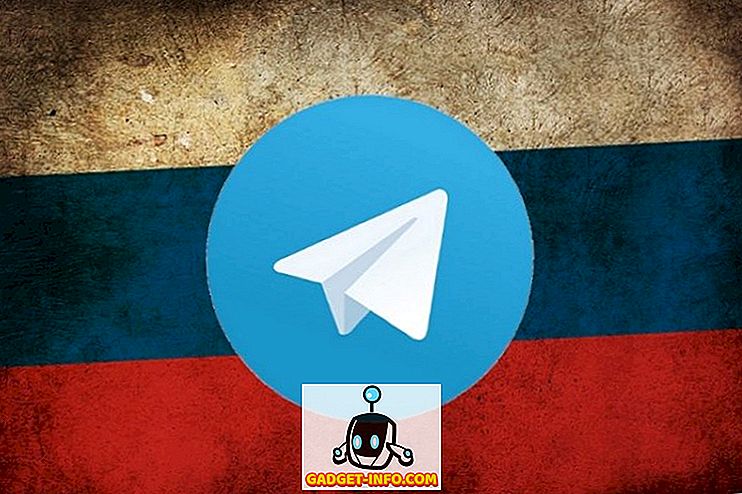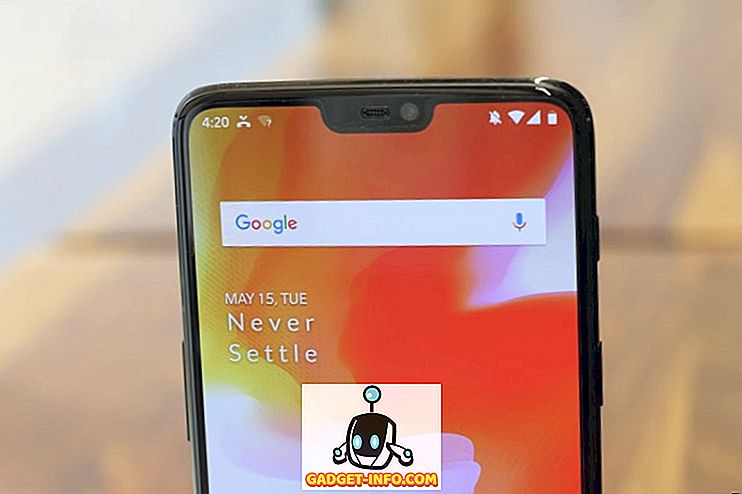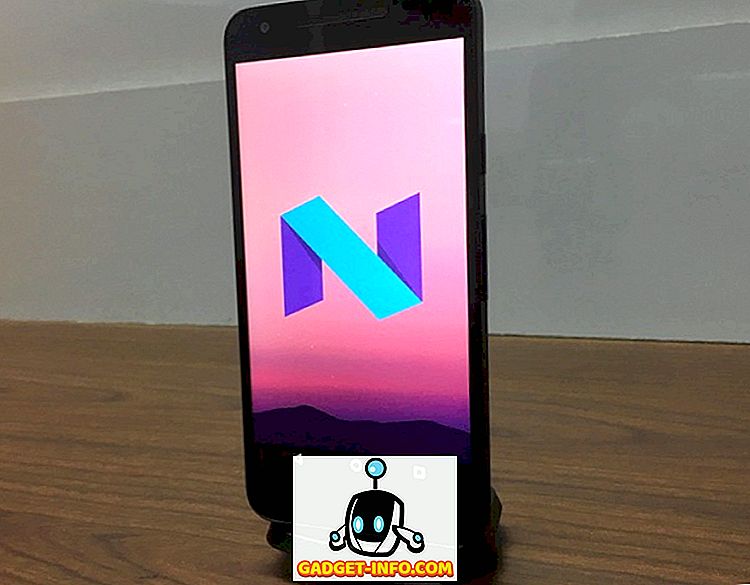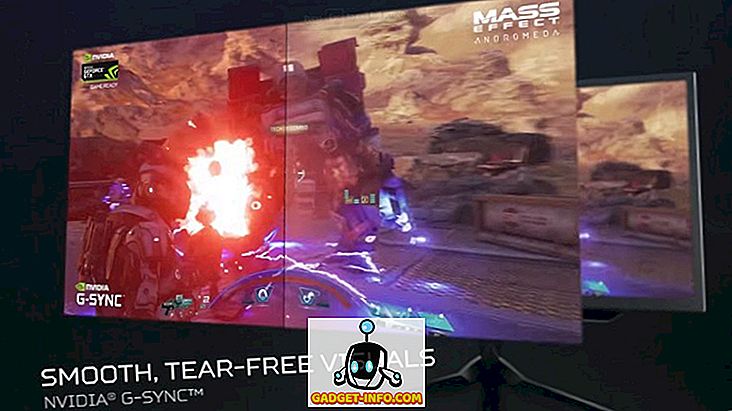Die Battlegrounds von PlayerUnknown sind zweifellos eines der heißesten Spiele dieses Jahres und haben es geschafft, die Beliebtheit einiger beliebter Titel wie Counter Strike: Global Offensive und DOTA 2 zu schlagen, was die Anzahl der gleichzeitigen Spieler auf Steam anbelangt. Trotz zahlreicher serverseitiger Probleme wächst die Zahl schnell und das Spiel hat kürzlich den Meilenstein von 2 Millionen Spitzenspielern erreicht. Wenn Sie einer von ihnen sind, werden Sie wahrscheinlich immer hungrig sein, wenn Sie das "Winner Winner Chicken Dinner" auf Ihrem Bildschirm sehen. Um ehrlich zu sein, ist es ziemlich schwierig, ein Gewinner unter 99 anderen zu sein, die es in diesem epischen Battle-Royale-Match zu kämpfen versuchen. Nun, wir möchten es Ihnen erleichtern, und deshalb empfehlen wir Ihnen, diese Drittanbieteranwendung namens ReShade zu verwenden. Diese Software fügt dem Spiel im Wesentlichen viel Lebendigkeit hinzu und aufgrund der verbesserten Schärfe ist es auch einfacher, Feinde zu finden, insbesondere wenn sie im Gras liegen. Interessiert es auszuprobieren? Lassen Sie uns ohne weitere Umschweife herausfinden, wie Sie ReShade in den Schlachtfeldern von PlayerUnknown einrichten:
Richten Sie ReShade in PUBG ein
Hinweis: Ich habe die neueste Version von ReShade (3.0.8) auf meinem Computer installiert, auf dem Windows 10 ausgeführt wird. Die Software wird Ihr Konto nicht verbieten, da der Entwickler hinter dem Spiel ist. Brendan "PlayerUnknown" Greene hat bereits erklärt, dass dies vollkommen in Ordnung ist ReShade auf Twitter verwenden.
Zunächst müssen Sie die Software von Drittanbietern auf Ihr System herunterladen. Um dies zu tun, gehen Sie einfach auf die offizielle Website und klicken Sie auf den Download-Button. Wenn Sie fertig sind, führen Sie einfach die folgenden Schritte aus, um ReShade für die Schlachtfelder von PlayerUnknown zu installieren und einzustellen:
- Starten Sie die Exe-Datei und klicken Sie auf "Spiel auswählen ", um die Schlachtfelder von PlayerUnknown auszuwählen.

- Nun öffnet sich ein Dateibrowser, mit dem Sie das Verzeichnis der Exe-Datei des Spiels finden können. Standardmäßig befindet es sich unter C: \ Programme (x86) \ Steam \ steamapps \ common \ PUBG \ TslGame \ Binaries \ Win64, sofern Sie den Ordner "Steam Library" nicht geändert haben. Wählen Sie nun „TslGame“ und klicken Sie auf „Öffnen“ .

- Jetzt haben Sie die Möglichkeit, die Rendering-API in ReShade auszuwählen. Wählen Sie „Direct3D 10+“ .

- Die Software fragt Sie nun, ob Sie eine Sammlung von Standardeffekten von GitHub herunterladen möchten. Klicken Sie auf "Ja" . Sie müssen einige Sekunden warten, bis der Download abgeschlossen ist.

- Dies ist so ziemlich der wichtigste Schritt, da Sie hier die Effekte für ReShade auswählen, um sie im Spiel zu verwenden. Für Schlachtfelder von PlayerUnknown empfehlen wir Ihnen, vier Effekte zu aktivieren, nämlich Klarheit, Farbigkeit, LumaSharpen und Vibrance . Aktivieren Sie die Kontrollkästchen für diese Optionen, und lassen Sie alle anderen Optionen deaktiviert. Wenn Sie fertig sind, klicken Sie einfach auf "OK" .

- Das Fenster zeigt nun an, dass Sie ReShade erfolgreich auf TslGame (Schlachtfelder von PlayerUnknown) installiert haben.

- Als Nächstes müssen Sie die Schlachtfelder von PlayerUnknown ausführen. Sobald Sie sich in der Lobby des Spiels befinden, klicken Sie auf die Umschalttaste + F2, um die ReShade-Spielüberlagerung zu öffnen. Um mit der Konfiguration fortzufahren, klicken Sie einfach auf „Weiter“ .

- Hier können Sie ein neues ReShade-Profil erstellen. Klicken Sie einfach auf das "+" - Symbol, das im Screenshot durch eine gelbe Markierung angezeigt wird, und geben Sie Ihren bevorzugten Namen dafür ein.

- Dies ist der letzte Schritt, der alle Effekte zeigt, die Sie während der Installation überprüft haben. Aktivieren Sie hier einfach alle Kästchen, um die vier Effekte zu aktivieren, während Sie sich im Spiel befinden. Wenn Sie fertig sind, klicken Sie auf "Weiter" .

Das ist so ziemlich der ganze Prozess, da Sie ReShade erfolgreich eingerichtet haben. Sie werden jetzt feststellen, dass die Farben lebhafter und die Texturen etwas schärfer sind, um die Sichtbarkeit deutlich zu verbessern, sodass Sie Feinde schneller als je zuvor erkennen können. Mit den Tasten "Shift + F2" können Sie ReShade an jedem Punkt des Spiels einfach aktivieren oder deaktivieren, nur für den Fall, dass Sie den tatsächlichen Unterschied überprüfen möchten.

Verbessern Sie Farben und Sichtbarkeit in PUBG mit ReShade
Standardmäßig knallen die Farben des Spiels nicht wirklich und die Schärfe ist nicht so toll. Glücklicherweise gelingt es den Beleuchtungseffekten in ReShade, dieses Problem spürbar zu beheben, indem die Farben lebendiger gestaltet und die Texturen geschärft werden, so dass Spieler leicht Feinde erkennen können. Tatsächlich ist es auch ein bisschen einfacher, Gegner zu finden, die in Gras oder Büschen angesiedelt sind, was absolut entscheidend ist und Ihnen eine leichte Oberhand beim Erreichen des „Winner Winner Chicken Dinner“ gibt. Also, seid ihr bereit, ReShade vor eurem nächsten Match in den Schlachtfeldern von PlayerUnknown auszuprobieren? Teilen Sie uns mit, was Sie über diese Software von Drittanbietern denken, indem Sie Ihre wertvollen Meinungen in den Kommentaren unten löschen.